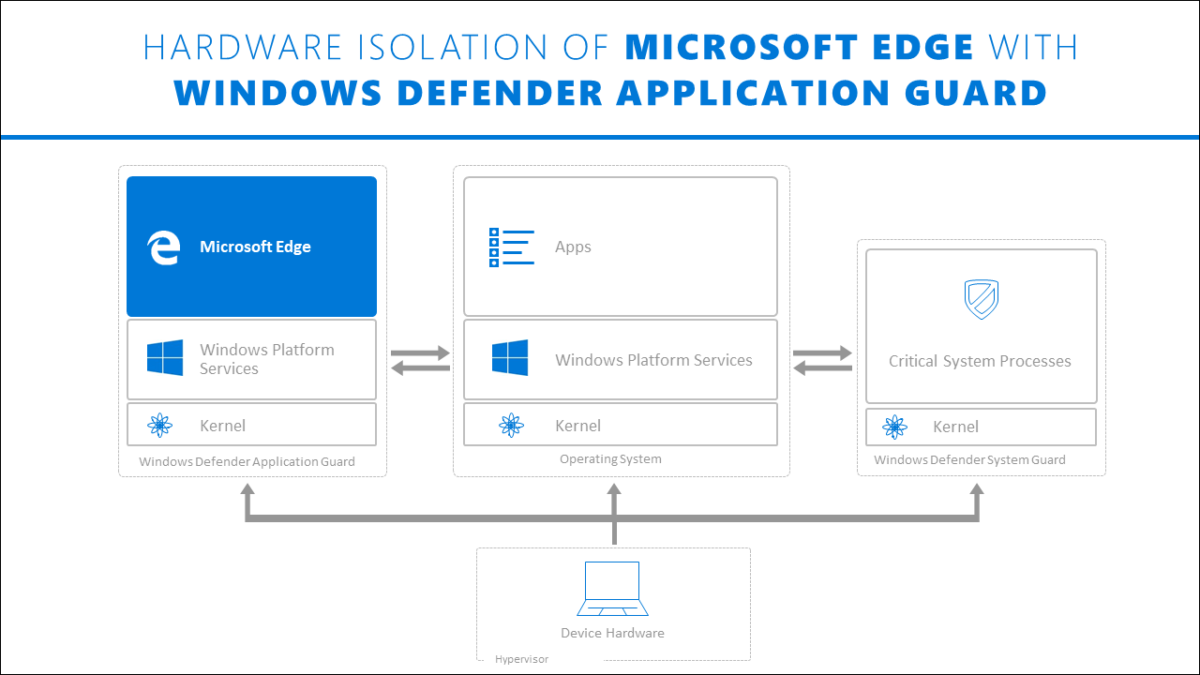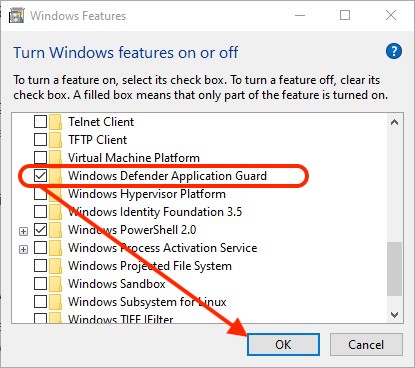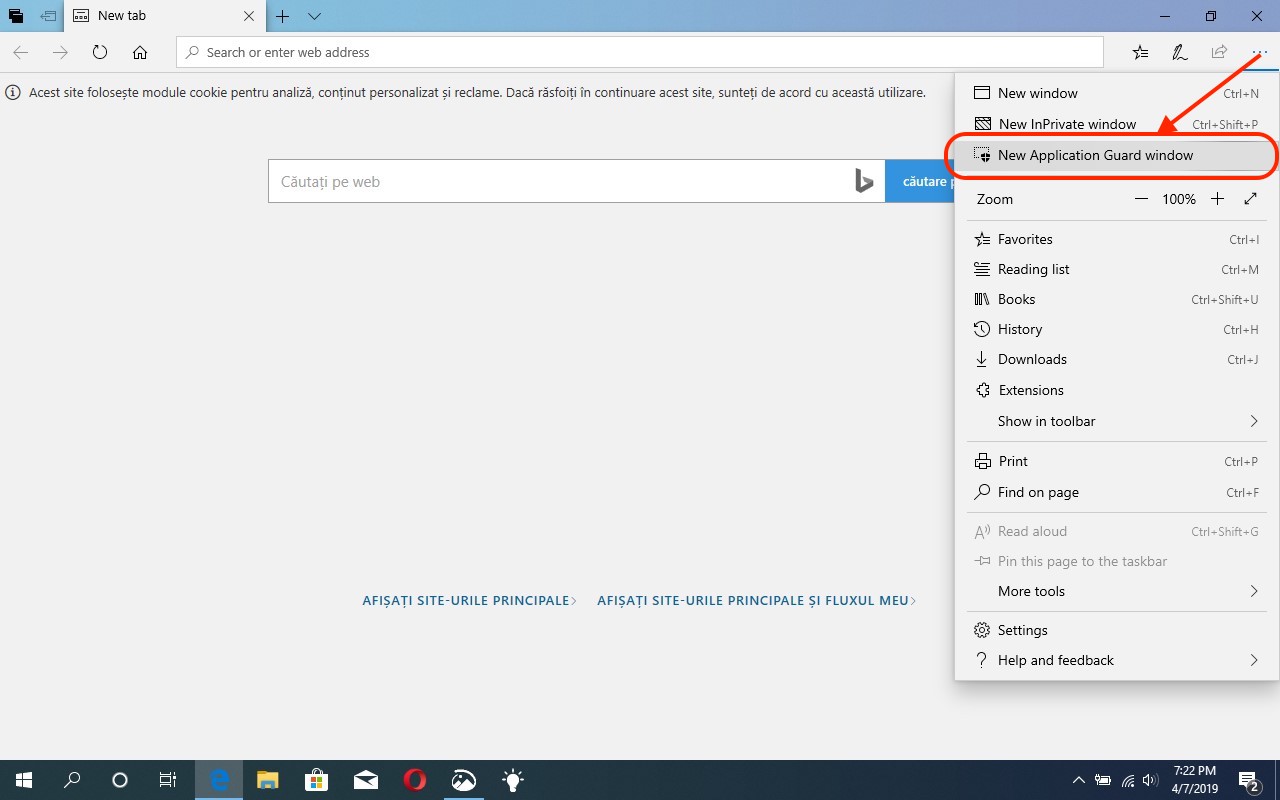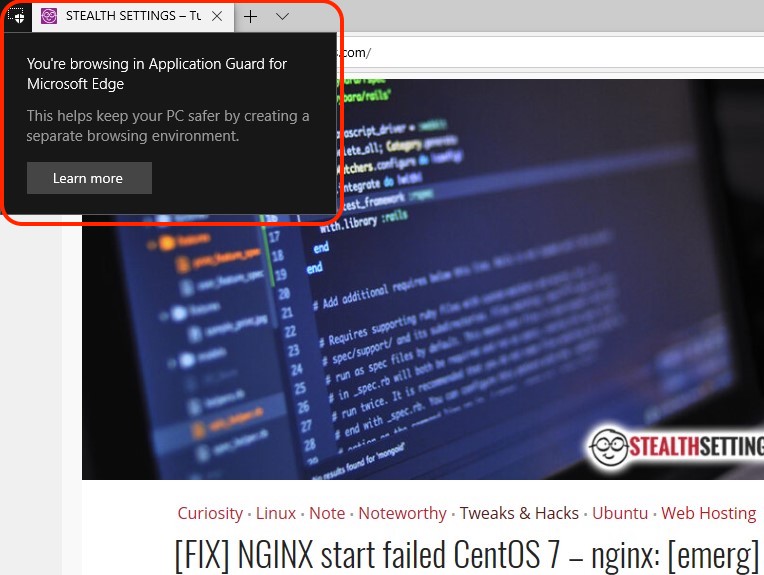Windows Φρουρός Εφαρμογής Προαστιακό, είναι μια λειτουργική μονάδα α Windows 10, διαθέσιμο στους χρήστες μέσω Windows Χαρακτηριστικά. Windows Ο Φύλακας Εφαρμογής Defender (Guard Guard) έχει σχεδιαστεί για να βοηθήσει να αποτρέψει τις επιθέσεις malware έρχονται μέσω της πρόσβασης σε ιστοσελίδες με Microsoft Edge. Με τον τρόπο αυτό, οι υπάλληλοι μιας εταιρείας δεν θα θέσουν σε κίνδυνο ευαίσθητες πληροφορίες και έγγραφα όταν προσπελαύνουν ιστότοπους με εκ προθέσεως κακόβουλο περιεχόμενο. Περιήγηση στο Διαδίκτυο να γίνουν ασφαλείς και να μην μπορούν να πέσουν θύματα επιθέσεις ιών, spyware si κακόβουλο λογισμικό. Χρησιμοποιώντας αυτή τη λειτουργία του Windows, όλους τους πόρους υλικού και την ακεραιότητα του λειτουργικού συστήματος Windows 10 προστατεύονται πλήρως κατά την πρόσβαση σε ιστοσελίδες. Στην πράξη, δεν μπορεί να υπάρξει αλληλεπίδραση μεταξύ μιας ιστοσελίδας που ανοίγει Microsoft Edge και φορητό υπολογιστή ή υπολογιστή, εάν Windows Ο Προφυλακτήρας Εφαρμογής Defender είναι ενεργός.
Σε επίπεδο εταιρείας, administratorΤο δίκτυο μπορεί να ενεργοποιήσει αυτή τη δυνατότητα σε περιορίζουν την πρόσβαση των χρηστών σε ιστότοπους διαφορετικούς από τους αξιόπιστους και αυτούς της εταιρείας, που βρίσκονται σε μια προκαθορισμένη λίστα. Οι χρήστες δικτύου που θέλουν να έχουν πρόσβαση σε άλλους ιστότοπους μπορούν να το κάνουν, αλλά μόνο εάν χρησιμοποιούν Internet Explorer ή Microsoft Edge, αυτές οι ιστοσελίδες θα ανοίξουν σε ξεχωριστό παράθυρο (Hyper-V), το οποίο θα απομονωθεί από το υπόλοιπο σύστημα και με το οποίο δεν θα είναι σε θέση να αλληλεπιδράσει. Έτσι, αν η ίδια η ιστοσελίδα θα έχει εφαρμογές κακόβουλο εισβολέα θα έχουν καμία πιθανότητα να φθάσουν τα αρχεία προεπιλογή του συστήματος και των δεδομένων της εταιρείας.
Τρόποι χρήσης του Windows Φρουρός Εφαρμογής Προαστιακό
Υπολογιστές μέσα σε μια εταιρική - Σε αυτό το σενάριο, οι υπολογιστές συσχετίζονται με έναν τομέα και διαχειρίζονται από τον οργανισμό σας. Η διαχείριση διαμόρφωσης γίνεται μέσω System Center Διαχειριστής διαμόρφωσης ή Microsoft Intune. Οι εργαζόμενοι έχουν τυπικά δικαιώματα χρήστη και χρησιμοποιούν ένα εταιρικό δίκτυο με υψηλό εύρος ζώνης και ενσύρματη συνδεσιμότητα.
Υπηρεσία φορητού υπολογιστή – Αυτοί οι φορητοί υπολογιστές σχετίζονται με έναν τομέα και τα διαχειρίζεται ο οργανισμός. Όπως και στην περίπτωση των υπολογιστών που έχουν ενσύρματη σύνδεση, η διαχείριση γίνεται μέσω System Center Διαχείριση ρυθμίσεων ή Microsoft Intune. Οι εργαζόμενοι έχουν τυπικά δικαιώματα χρήστη.
Προσωπικά φορητούς υπολογιστές των εργαζομένων - Αυτοί οι προσωπικοί φορητοί υπολογιστές δεν ανήκουν σε τομέα, αλλά εφόσον συνδέονται με τους πόρους της εταιρείας, θα διαχειρίζονται από τον οργανισμό μέσω Microsoft Intune. Ο υπάλληλος έχει συνήθως χρήστη administrator στο φορητό υπολογιστή. αλλά η πρόσβαση μπορεί να διαχειρίζεται εφόσον είναι συνδεδεμένη στο δίκτυο της εταιρείας.
Προσωπικές συσκευές - Και σε αυτό το σενάριο, αυτό το χαρακτηριστικό του Windows 10 μπορεί να χρησιμοποιηθεί για την προστασία των ευαίσθητων δεδομένων σας, char εάν οι συσκευές δεν είναι ενοποιημένες σε έναν τομέα ή διαχειρίζονται από τον οργανισμό.
εγκατάσταση Windows Προστασία κατά της εφαρμογής του Defender για έναν προσωπικό υπολογιστή / φορητό υπολογιστή
Θα σας δείξουμε πώς να εγκαταστήσετε και να έχετε πρόσβαση στις ιστοσελίδες Windows Φρουρός Εφαρμογής Προαστιακό σε έναν προσωπικό υπολογιστή ή φορητό υπολογιστή, αφήνοντας κατά μέρος τις προηγμένες ρυθμίσεις για τομείς που διαχειρίζονται οργανισμοί.
Επομένως, εάν θέλετε να περιηγηθείτε σε ιστότοπους με ασφάλεια και να βεβαιωθείτε ότι δεν μπορούν να αλληλεπιδράσουν με το λειτουργικό σας σύστημα, το μόνο που έχετε να κάνετε είναι να ενεργοποιήσετε. "Windows Φρουρός Εφαρμογής Προαστιακό".
1. ανοιχτό Start Menu in Windows 10 πληκτρολογεις "Windows Χαρακτηριστικά ".
2. Στο "Σειρά Windows χαρακτηριστικά ενεργοποιημένα ή απενεργοποιημένα", Αναζήτηση και έλεγχος"Windows Defender Application Guard", μετά κάντε κλικ στο "OK" για να ξεκινήσει η διαδικασία εγκατάστασης. Απαιτεί επανεκκίνηση. Κάντε κλικ στο "Επανεκκίνηση τώρα" όταν θα σας ζητηθεί αυτό.
3. Μετά την επανεκκίνηση του λειτουργικού συστήματος, ανοίξτε το Microsoft Edge και ανοίξτε ένα νέο παράθυρο στο "Νέα εφαρμογή Gurad windows" Κάντε κλικ στο μενού "…" για να μεταβείτε σε αυτήν την επιλογή.
Αυτό το νέο παράθυρο σας επιτρέπει να περιηγηθείτε με ασφάλεια και κάθε αλληλεπίδραση μεταξύ των κακόβουλων ιστοσελίδων πρόσβαση και ο υπολογιστής σας θα πρέπει να περιορίζεται αυτόματα.
Είσαι browsing στο Application Guard για Microsoft Edge.
Σε ένα μελλοντικό άρθρο θα σας δείξουμε πώς να ενεργοποιήσετε "Windows Defender Application Guard "από default για το χρήστη ενός υπολογιστή ή φορητού υπολογιστή με Windows Pro.